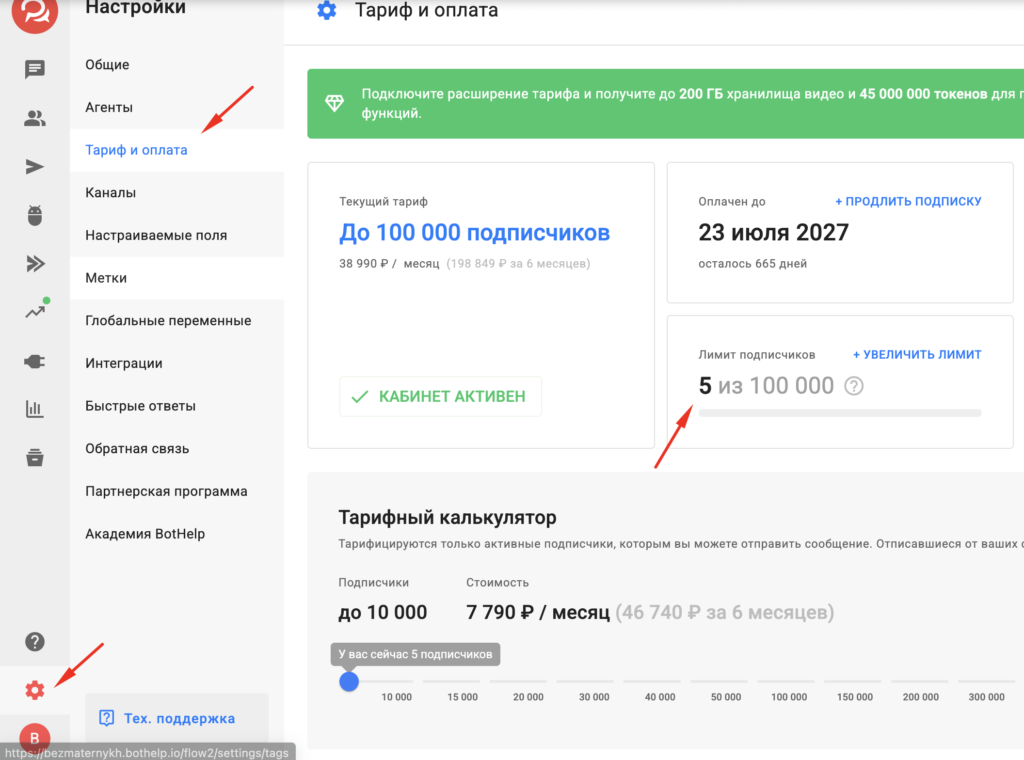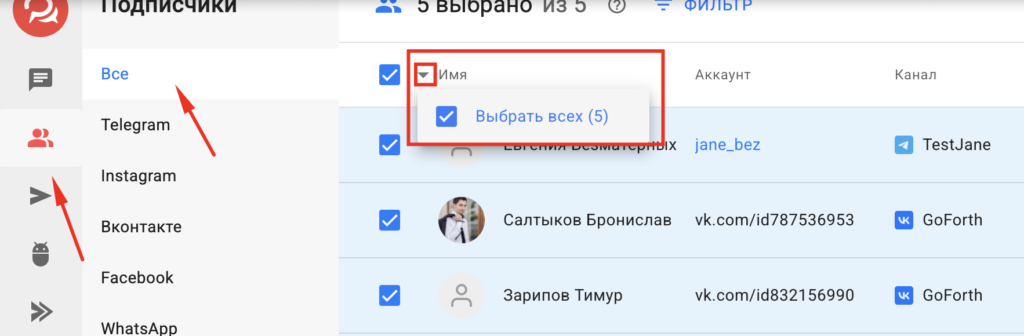В разделе «Подписчики» отображается список всех подписчиков (активных или отписавшихся/заблокировавших чат) из всех каналов (активных и отключённых).
Кто становится подписчиком
После подключения вашего канала к платформе все, кто каким-либо образом взаимодействует с вашим сообществом/ботом в сообщениях, становятся вашими подписчиками.
Важно: даже если люди просто напишут вам в сообщество, они станут вашими подписчиками.
По клику на имя или аватарку подписчика можно открыть отдельное окно с его профилем.
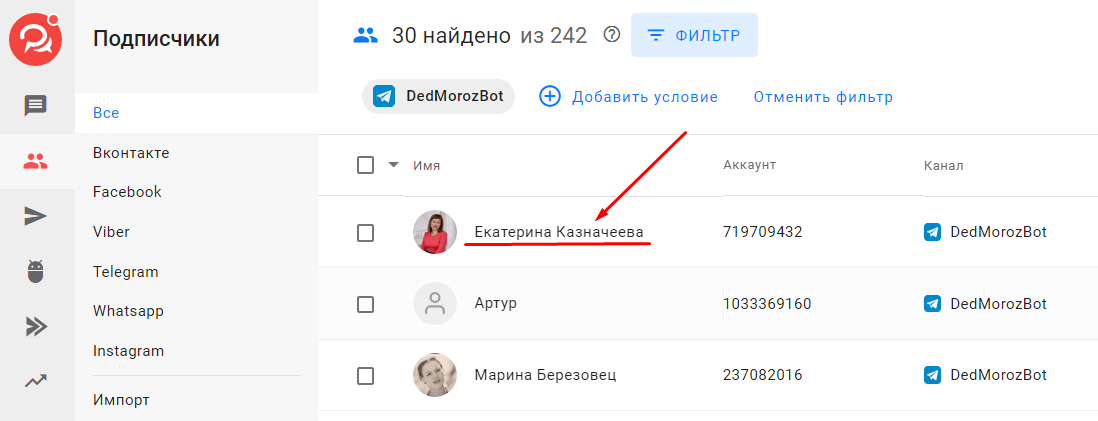
В этом окне есть основная информация о подписчике и история сообщений с ним (чат).
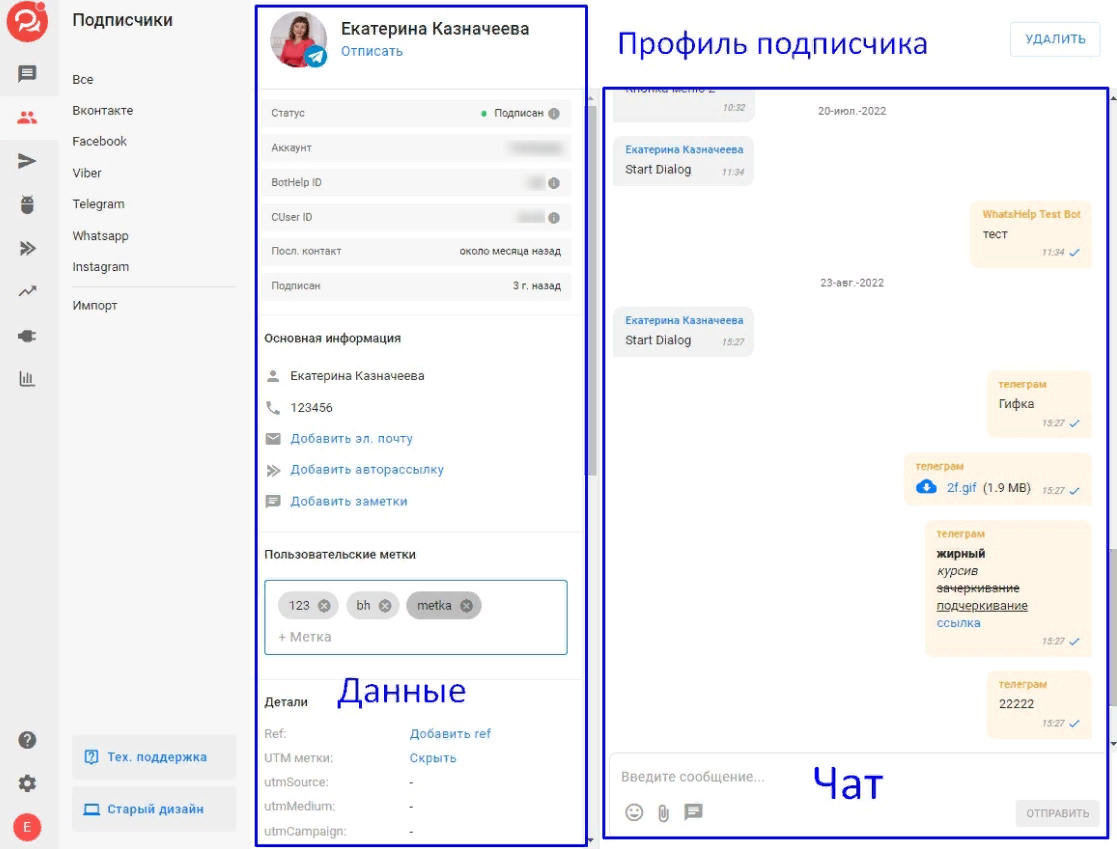
Также можно увидеть username (никнейм) в Telegram и ссылку на профиль во ВКонтакте.
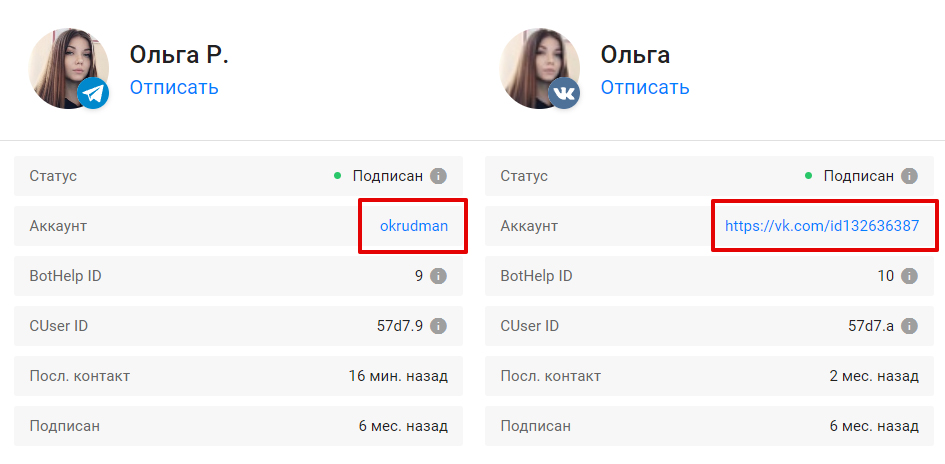 Важно: если в поле «Аккаунт» вместо username Telegram отображается ID, значит, человек не создал username или скрыл данные настройками приватности.
Важно: если в поле «Аккаунт» вместо username Telegram отображается ID, значит, человек не создал username или скрыл данные настройками приватности.
Активные подписчики
Активный подписчик — это подписчик, которому вы можете отправить сообщение. Посмотреть количество активных подписчиков вы можете в разделе Тариф и Оплата.
Вы можете отфильтровать, экспортировать или удалить подписчиков.
Как выбрать всех подписчиков
Чтобы выбрать всех подписчиков в разделе Подписчики, нажмите на треугольник выпадающего списка и нажмите на чек-бокс Выбрать всех.
Можно выбрать только тех, кто отображается на странице. Для этого нажмите на верхний чек-бокс.
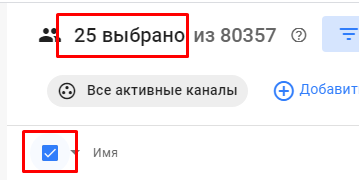
Чтобы выбрать конкретного подписчика, нажмите на чек-бокс рядом с его именем.
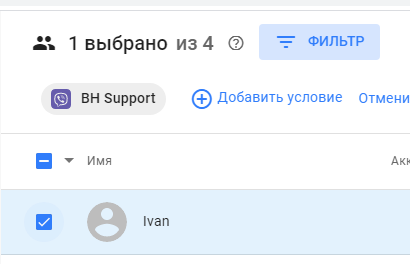
Действия с подписчиками
- В профиле подписчика можно выполнять действия с ботами:
-
- Видеть, в каком боте и на каком шаге находится подписчик.
- Добавлять подписчика в бота на конкретный шаг.
- Удалять подписчика из бота (останавливать для него работу бота).
- Выполнять действия с авторассылами:
-
- Добавлять подписчика в авторассылку.
- Удалять подписчика из авторассылки (останавливать авторассылку для него).
- Действия с метками:
-
- Установить метку.
- Снять метку.
- Удалить подписчика.
- Отписать/подписать подписчика.
Частые вопросы
- Как найти ссылку на диалог с подписчиком (ссылку на профиль подписчика)?
Чтобы найти ссылку на диалог, сделайте следующее:
1. Зайдите в базу подписчиков и найдите диалог с нужным человеком, нажмите на его имя.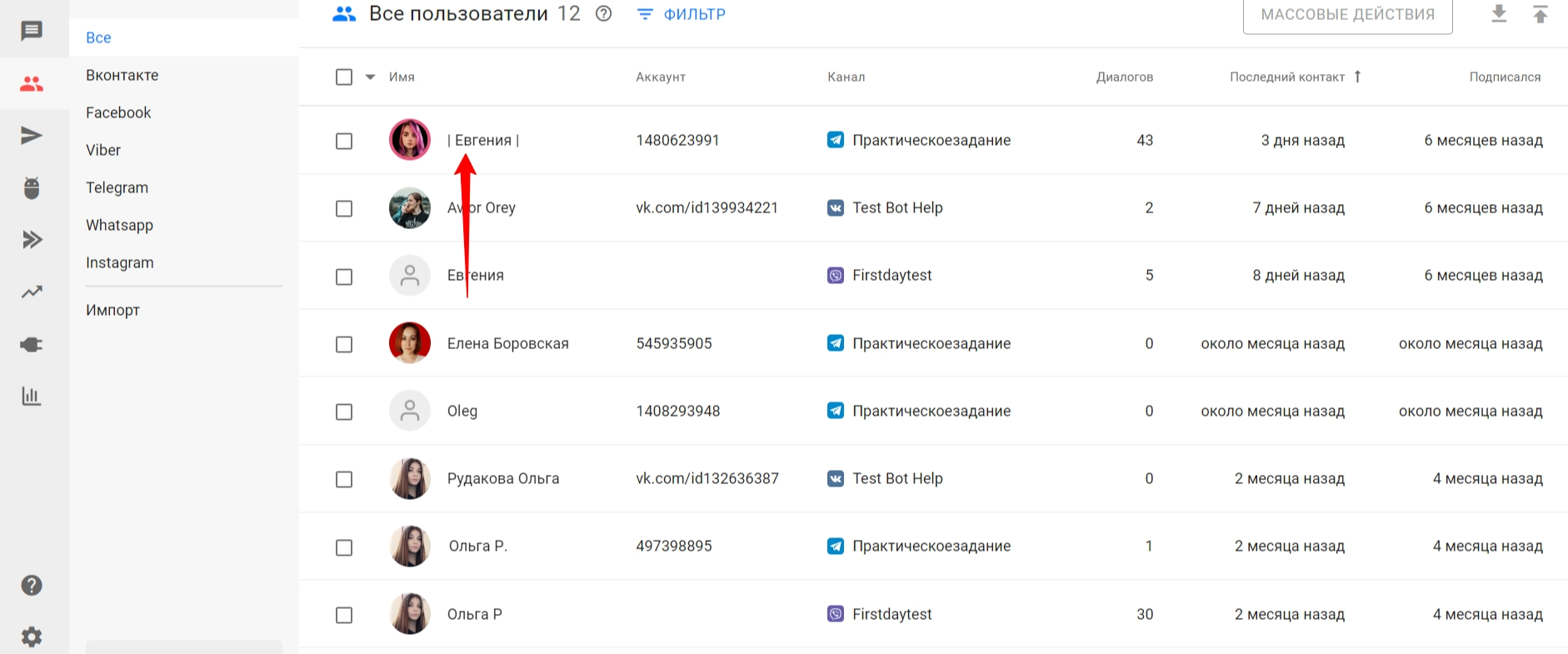 2. В открывшемся профиле подписчика нужно скопировать ссылку в адресной строке браузера и отправить ссылку к нам в чат поддержки.
2. В открывшемся профиле подписчика нужно скопировать ссылку в адресной строке браузера и отправить ссылку к нам в чат поддержки.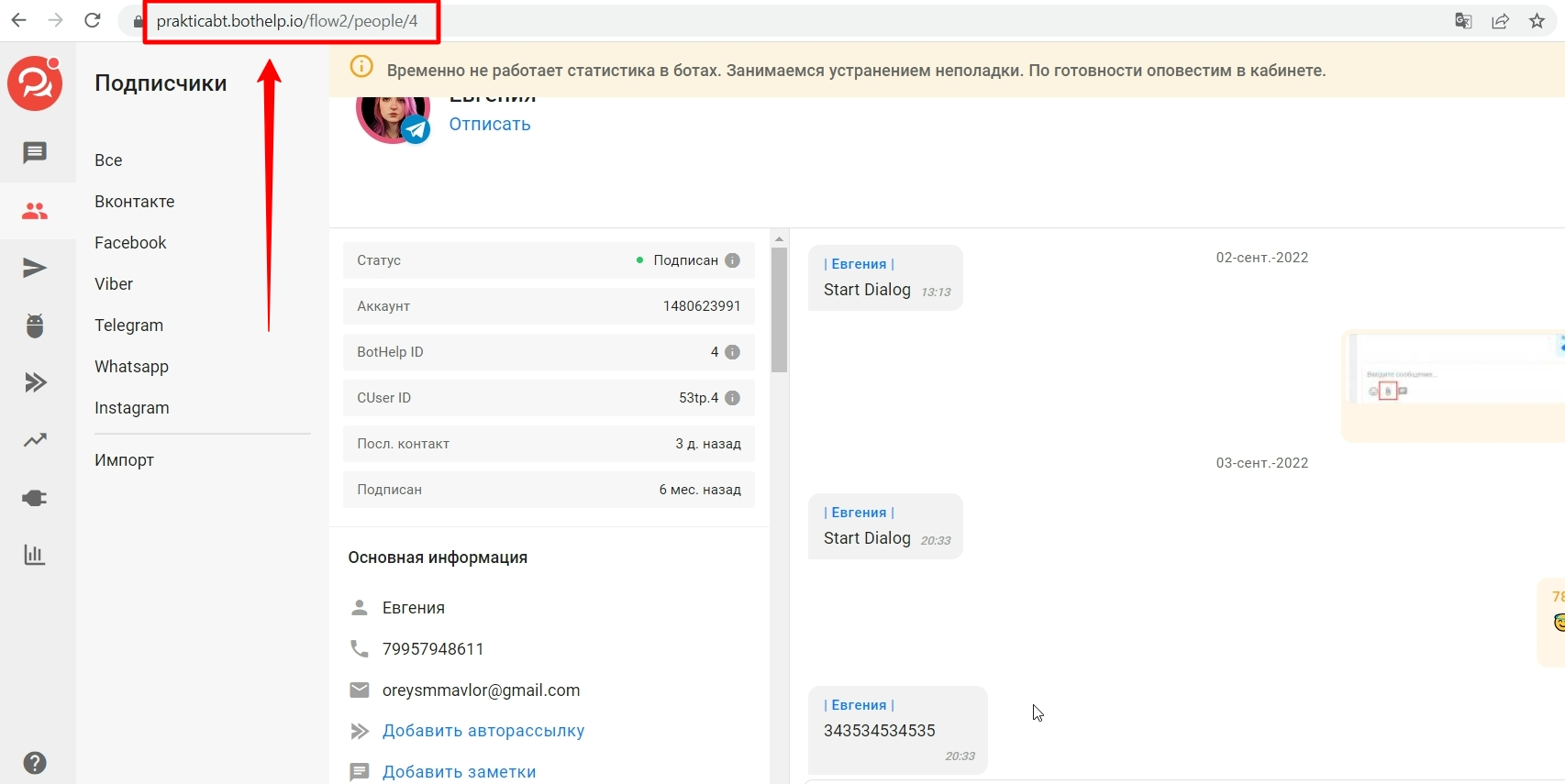
- А если подписчик подпишется в разных соцсетях?
Подписчики считаются для каждого канала отдельно. Даже если один и тот же человек подпишется и во ВКонтакте, и в Facebook*, он будет считаться за двоих. Так как из сервиса ему будут приходить два сообщения, но в разных мессенджерах или от разных сообществ.
- Почему в разделах «Подписчики» и «Оплата» количество подписчиков отличается?
В разделе «Подписчики» отображаются все, кто когда-либо подписывался на канал. В разделе «Оплата» или внутри рассылок отображаются только активные подписчики. Активные подписчики — те, кому можно отправить сообщение. Неактивные подписчики — те, кто полностью отказался от всех сообщений (заблокировал чат).
В Instagram* после закрытия 24-часового окна подписчики продолжают учитываться в вашем тарифе.
Тем, кто отказался от авторассылки, можно написать вручную через диалоги. Поэтому они считаются активными и тарифицируются.
Информация об активных подписчиках не может обновляться сама по себе. Необходимо взаимодействие с подписчиками. Взаимодействием может быть запуск бота, авторассылки, разовые рассылки. Только после этого бот получает информацию, что подписчик отписался и информация также обновится в тарифе.
- Как посмотреть отписавшихся?
Чтобы увидеть количество отписавшихся, рекомендуется отфильтровать подписчиков по правилу «Отписан» — «Да». В этот фильтр входят те, кто заблокировал чат и/или отписался от автоматических сообщений по действию «Отписать».
Вы можете удалить тех, кто отписался.
Тариф на платформе необходимо выбирать в зависимости от того, сколько подписчиков вы планируете привлечь за текущий период.
* Принадлежит запрещённой на территории РФ экстремистской организации Meta.
Если вы не нашли ответ на свой вопрос, задайте его нам в чате внутри кабинета либо напишите в Telegram BotHelpSupportBot или на почту hello@bothelp.io
Получите 14 дней полного функционала платформы для создания рассылок, автоворонок и чат-ботов BotHelp.